التكامل مع موقع Tilda
تمكن Finteza من جمع إحصاءات مفصلة للمواقع الإلكترونية التي تم إنشاؤها في منصة Tilda، بما في ذلك مشاهدات الصفحة والزوار الفريدون والمناطق والجلسات وجودة حركة المرور.
- افتح موقعك في لوحة Finteza. انتقل إلى قسم الإعدادات وانسخ رمز JavaScript.

- سجّل الدخول باستخدام حساب Tilda الخاص بك وحدد الموقع المطلوب.
- حدد هذا الخيار لتحرير الصفحة التي تريد إضافة كتلة Finteza إليها. إذا تم تعيين صفحات كتلة "Header and footer" في موقعك، فننصحك باختيار هذه الكتل، حيث يتم عرضها في جميع صفحات الموقع.

- إذا لم يتم تحديد كتلة Footer مسبقًا، فقم بإنشائها باستخدام الأمر "+ Create new page".

- حدد قالبًا مناسبًا لإنشاء كتلة تذييل Footer.
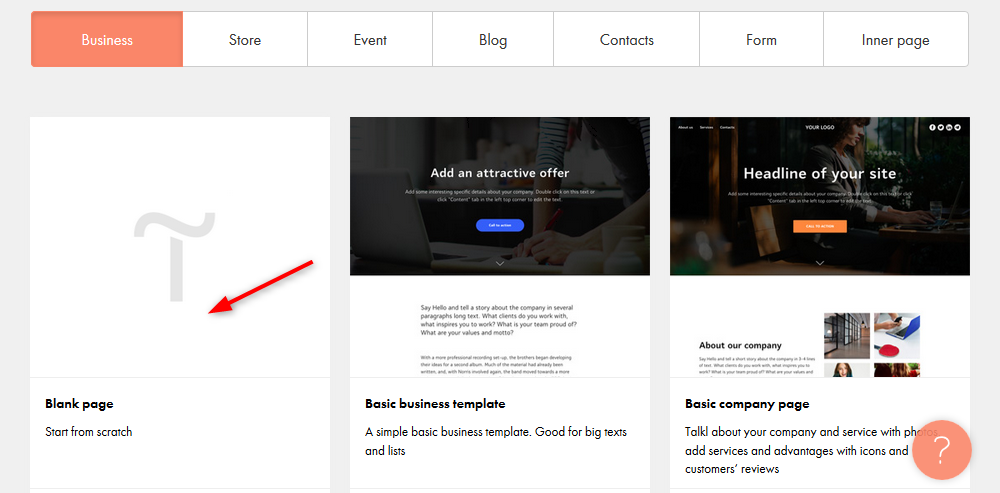
- أضف كتلة "Zero" إلى الصفحة وانقر فوق "Block Editor" لتحرير الصفحة.

- انقر فوق "+" واختر "Add HTML"

- الصق رمز Finteza وانقر على زر "Close & Update".

- احفظ التغييرات التي أجريتها باستخدام زري "Save" و"Close". الصفحة المضافة جاهزة الآن للاستخدام في كتلة "Header and footer".

- انتقل عائدًا إلى لوحة التحكم في الموقع وانقر على "Site settings".

- اختر "Header and Footer" من القائمة.

- حدد الصفحة المضافة في حقل "Footer" وانقر فوق "Save". ستظهر هذه الكتلة في جميع صفحات الموقع وستمكن من تتبع إحصاءات زائر موقعك عبر Finteza.

- Finteza متكامل الآن مع موقعك. سيبدأ النظام على الفور في تسجيل بيانات زائر الموقع وتحليلها. قم بزيارة قسم "التحليلات" للحصول على مزيد من التفاصيل المتعلقة بتحليل البيانات.